Talaan ng nilalaman
Habang nagtatrabaho sa Microsoft Excel gamit ang mga worksheet na nauugnay sa pagbebenta , minsan kailangan naming magbigay ng serye ng pag-format ng data. Ipinapakita sa iyo ng chart ang isang trend sa bahagi ng kabuuang mga benta na kanilang inaambag, HINDI isang trend sa kanilang ganap na halaga. Ang pag-format ng serye ng data sa isang Excel chart ay isang madaling gawain. Ito ay isang gawaing nakakatipid din sa oras. Ngayon, sa artikulong ito, matututunan natin ang dalawang mabilis at angkop na paraan upang ma-format ang serye ng data sa Excel nang epektibong may naaangkop na mga larawan.
I-download ang Practice Workbook
I-download ang workbook ng pagsasanay na ito upang mag-ehersisyo habang binabasa mo ang artikulong ito.
I-format ang Serye ng Data.xlsx
2 Mabilis na Hakbang sa Pag-format ng Serye ng Data sa Excel
Sabihin natin, mayroon kaming dataset na naglalaman ng impormasyon tungkol sa ilang Mga kinatawan ng benta ng XYZ group. Ang Pangalan ng Ang mga kinatawan ng benta at ang kanilang mga benta sa ilang quarter ay ibinibigay sa mga column B, C, D, at E ayon sa pagkakabanggit. Mula sa aming dataset, gagawa kami ng chart para magbigay ng formatting data series, at ilalapat namin ang Insert ribbon para i-format ang data series ng isang chart sa Excel . Narito ang isang pangkalahatang-ideya ng dataset para sa aming gawain ngayon.

Hakbang 1: Gumawa ng Dataset na may Mga Wastong Parameter
Sa bahaging ito, gagawa kami ng dataset upang magbigay ng formatting data series chart sa Excel . Gagawa tayo ng datasetna naglalaman ng impormasyon tungkol sa ilang Sales representative ng Armani group. Magbibigay kami ng formatting data series ng Sales representative . Kaya, nagiging ang aming dataset.

Hakbang 2: I-format ang Serye ng Data Gamit ang Opsyon sa Chart sa Excel
Gamit ang Ipasok ang ribbon, gagawin namin mag-import ng chart mula sa aming dataset para i-format ang serye ng data . Ito ay isang madaling gawain. Ito ay isang gawaing nakakatipid din sa oras. Sundin natin ang mga tagubilin sa ibaba para gumawa ng progress monitoring chart sa Excel !
- Una sa lahat, piliin ang hanay ng data para gumuhit ng chart. Mula sa aming dataset, pipiliin namin ang B4 sa E15 para sa kaginhawahan ng aming trabaho. Pagkatapos piliin ang hanay ng data, mula sa iyong Insert ribbon, pumunta sa,
Insert → Charts → 3-D Column
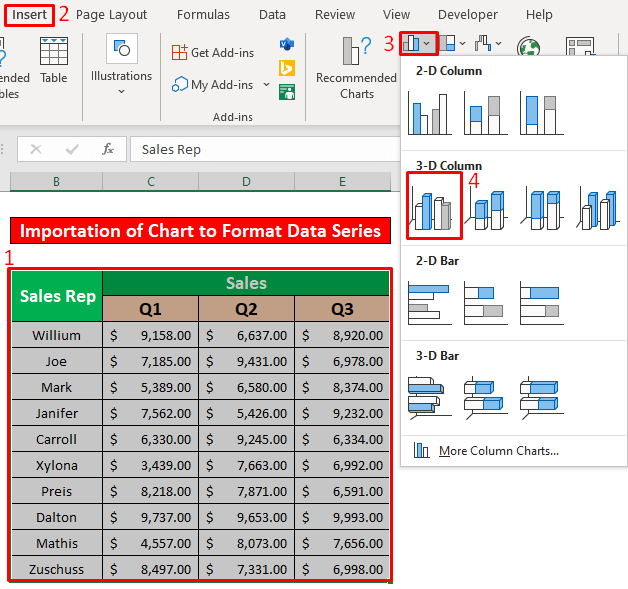
- Bilang resulta, makakagawa ka ng 3-D column na chart na ibinigay sa screenshot sa ibaba.

- Ngayon, magbibigay kami ng mga serye ng pag-format ng data ng chart. Una, pindutin ang left-click sa anumang column ng Quarter 3 . Pangalawa, pindutin ang right-click sa column ng Quarter 3. Bilang resulta, may lalabas na window sa harap mo. Mula sa window, piliin ang opsyong Format Data Series .

- Kaya, isang Format Data Series lumalabas. Ngayon, mula sa Mga Opsyon sa Serye, magbigay ng Lalim ng Gap 180% at Lapad ng Gap 150% . Pagkatapos,lagyan ng check ang kahon sa ilalim ng Hugis ng column opsyon .

- Pagkatapos nito, babaguhin natin ang kulay ng column. Papalitan namin ang kulay ng column mula gray sa berde tulad ng screenshot sa ibaba.

- Bilang isang resulta, magagawa mong I-format ang Serye ng Data ng chart na 3-D column na ibinigay sa screenshot sa ibaba.

Mga Dapat Tandaan
👉 #N/A! nagkakaroon ng error kapag nabigo ang formula o isang function sa formula na mahanap ang reference na data.
👉 #DIV/0! ang error ay nangyayari kapag ang isang value ay hinati sa zero(0) o ang cell reference ay blangko.
Konklusyon
Sana ang lahat ng naaangkop na hakbang na binanggit sa itaas upang i-format ang serye ng data sa chart ay maghihikayat sa iyo na ilapat ang mga ito sa iyong Excel mga spreadsheet na may higit na produktibo . Malugod kang tinatanggap na huwag mag-atubiling magkomento kung mayroon kang anumang mga tanong o query.

